Mengalah, mengikuti yang banyak. Walaupun jumlah empat puluh empat peserta didik dalam satu kelas sudah MELEBIHI BATAS, tetapi ternyata masih banyak sekolah yang menjejalkan peserta didik diatas empat puluh empat peserta didik per kelas. Untuk mereka yang mengajar diatas empat puluh empat peserta didik per kelas sudah tersedia AHaP 40.5-50 v3-5 di akhir postingan ini.
Mengoreksi, memberi skor, dan mengkonversikan skor ke nilai adalah pekerjaan yang sering dilakukan oleh pendidik. Tidak mudah dan kadang membosankan. Tetapi apa mau dikata, kita sudah memilih profesi sebagai pendidik, dan melakukan penilaian (berikut analisisnya) bagi pendidik adalah kewajiban. Untungnya sekarang sudah ada AHaP yang sedikit banyak dapat membantu pendidik dalam melaksanakan tugasnya mekukan analisis terhadap hasil penilaian.
AHaP (Analisis Hasil Penilaian) adalah aplikasi yang dikembangkan oleh pendidik di SMPN 1 Cipeucang, Kabupaten Pandeglang, Provinsi Banten. Aplikasi ini dikembangkan menggunakan program Microsoft Office Excel. AHaP akan memberikan hasil berupa lembar analisis berupa matrik 1-0. Lembar ini diharapkan dapat membantu pendidik dalam mengetahui kemajuan belajar dan kesulitan belajar peserta didik. Hasil lainnya berupa Daftar Peserta Program Remedial, Daftar Peserta Program Pengayaan, dan Daftar Nilai. Informasi lain mengenai mengolah hasil belajar siswa anda dapat akses di blog Bapak Gede Putra A.
Apabila anda baru pertama kali menggunakan AHaP, hal-hal berikut ini mungkin dapat membantu.
- Apabila perangkat tes anda terdiri dari soal pilihan jamak (multiple choice) dan soal uraian, terlebih dahulu lakukan pengoreksian dan pemberian skor terhadap jawaban soal uraian peserta tes.
- Apabila langkah pertama telah dilakukan, langkah berikutnya yang disarankan adalah mengurutkan lembar jawaban peserta tes sesuai dengan daftar peserta.
- Buka AHaP.
- Isi nama Sekolah, Kabupaten/Kota, Kecamatan, dan Bidang Studi (mata pelajaran). Isikan juga Nomor Standar Kompetensi dan Nomor Kompetensi Dasar apabila yang akan anda analisis adalah hasil Ulangan Harian. Apabila anda melakukan analisis terhadap hasil Ulangan Akhir Semester (UAS) atau Ulangan Kenaikan Kelas (UKK) dan semacamnya, Nomor Standar Kompetensi dan Nomor Kompetensi Dasar tidak perlu diisi. Isi sel Jenis Tes dengan jenis tes yang sesuai, misalnya ulangan harian, ulangan akhir semester, ulangan kenaikan kelas, dan sebagainya. Tahun Ajaran, Semester, Kelas, Nama Kepala Sekolah, NIP Kepala Sekolah, Guru Bidang Studi, NIP Guru Bidang Studi, Tanggal Tes, dan Titimangsa Analisis diisi sesusi dengan kondisi. Jumlah Peserta Tes akan terisi secara otomatis apabila anda telah mengisi daftar nama peserta tes di lembar Kunci Jawaban dan Nama Siswa. Nilai Maksimal Tes diisi dengan nilai tertinggi yang dapat dicapai peserta tes. Sel ini dapat anda isi berapa saja sesuai dengan keinginan, tetapi fungsi dasarnya adalah untuk membedakan skala penilaian yang anda gunakan, skala 10 (satuan) atau 100 (puluhan). Jadi angka yang saya sarankan adalah 10 atau 100. Isi Kriteria Ketuntasan Minimal (Individu) dan Kriteria Ketuntasan Minimal (Klasikal) dengan standar yang telah anda tetapkan. Banyak Soal PJ dan Jumlah Skor Maksimal Soal Uraian akan terisi secara otomatis apabila anda telah mengisi kunci jawaban dan skor soal uraian pada lembar Kunci Jawaban. Proporsi Soal PJ diisi dengan bobot total soal-soal PJ terhadap keseluruhan. Misalnya diisi 60. maka akan muncul 60%, pada sel Proporsi Soal Uraian akan terisi otomatis 40% (jadi 60% + 40% = 100%). Banyak Opsi Soal Pilihan Jamak diisi dengan jumlah opsi yang tersedia pada soal pilihan jamak (multiple choice). Misalnya pada SD kelas rendah jumlah opsinya 3 (A, B, dan C), SD kelas tinggi dan SMP jumlah opsinya 4 (A, B, C, dan D), dan untuk SLTA jumlah opsinya 5 (A, B, C, D, dan E). Skor Jawaban Benar Soal PJ biasanya diisi 1 (satu) dan Skor Jawaban Salah Soal PJ biasanya diisi 0 (nol). Tetapi tidak menutup kemungkinan untuk mengisi dengan skor lain. Umpamanya untuk mengurangi kemungkinan peserta tes menjawab dengan cara menebak, maka Skor Jawaban Benar Soal PJ diberi nilai 4 (empat) dan Skor Jawaban Salah Soal PJ diberi nilai -1 (negatif satu). Skor Maksimal Soal Pilihan Jamak akan terisi dengan sendirinya apabila anda telah mengisi kunci jawaban di Lembar Kunci Jawaban dan Nama Siswa. Metode Input Jawaban merupakan pilihan bagi anda apakan akan memasukkan jawaban soal PJ peserta tes berupa huruf atau angka. Jadi pilihannya ada dua, yaitu Angka atau Huruf. Apabila anda memilih Angka, maka jawaban peserta tes A anda masukkan 1, jawaban peserta tes B anda masukkan 2, jawaban peserta tes C anda masukkan 3, dan seterusnya. Sedangkan apabila anda memilih Huruf , jawaban peserta anda masukkan sebagaimana adanya, jawaban A anda masukkan A, jawaban B anda masukkan B, dan seterusnya Sampai di sini lembar data telah selesai anda isi, berikutnya adalah Lembar KUNCI JAWABAN & NAMA SISWA.
- Kunci Jawaban Pilihan Jamak dan Bobot Soal Uraian diisi sesuai kunci jawaban tes. Apabila ternyata pada perangkat tes yang anda pakai terdapat soal Pilihan Jamak (Multiple Choice) yang karena satu dan lain hal tidak layak dipakai maka di Kunci Jawaban Pilihan Jamak pada nomor soal yang sesuai diisi dengan X. Kemudian pada tempat yang telah disediakan anda tentukan soal tersebut akan dianggap: tidak ada, dijawab benar, atau dijawab salah. Nama Siswa dan kalau perlu dan memungkinkan No. Induk Siswa diisi dengan nama dan nomor induk peserta tes. Apabila daftar nama peserta tes telah tersedia dalam bentuk softcopy, anda dapat lakukan dengan cara Copy – Paste (disarankan menggunakan Paste Special …). Setelah Kunci Jawaban Pilihan Jamak, Bobot Soal Uraian, dan Nama Siswa selesai anda isi, langkah berikutnya adalah memasukkan jawaban peserta tes di lembar INPUT JAWABAN.
- Masukkan jawaban peserta tes ditempat yang telah tersedia. Metode memasukkan jawaban peserta tes disesuaikan dengan metode yang telah anda tentukan di Lembar DATA. Menggunakan Huruf atau Angka. Untuk memindahkan sel yang terpilih dapat menggunakan tombol panah (arrow key) arah ke kanan atau tombol Enter. Apabila anda merasa lebih mudah menggunakan tombol Enter, sebelumnya anda perlu merubah setting pergerakan sel terpilih apabila tombol Enter ditekan. Default-nya sel terpilih akan pindah ke bawah apabila tombol Enter di tekan, anda ubah setting-nya agar sel terpilih pindah ke kanan apabila tombol Enter di tekan.
Sampai di sini anda telah selesai, selanjutnya tinggal membuka lembar ANALISIS, DAFTAR NILAI, PROGRAM REMEDIAL, dan PROGRAM PENGAYAAN untuk ditindak lanjuti.
Bagi anda yang belum memiliki Aplikasi AHaP, silahkan unduh disini: AHaP 40.5 50 v3-5.rar, AHaP 40.5 50 v3-5.rar, atau AHaP 40.5 50 v3-5.rar
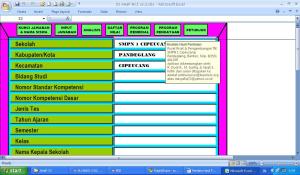
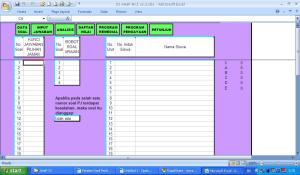
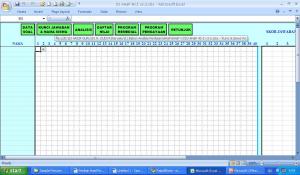
Comments on: "ANALISIS HASIL PENILAIAN DENGAN AHaP" (7)
[…] postingan terdahulu telah dikenalkan pemakaian AHaP untuk melakukan analisis terhadap hasil penilaian. Melalui analisis dengan menggunakan […]
gooood job i like it……… di antos nu sanesna
[…] format soal 20 Pilihan Jamak dan 10 Isian, M. Syafiq, S.Pd., telah melakukan modifikasi terhadap AHaP standar. AHaP hasil modifikasi dapat menampung peserta tes maksimal 50 […]
[…] Inggris. Untuk melakukan analisis hasil Try Out (TO) Matematika dan IPA sebenarnya dapat digunakan AHaP 40.5 50 V3-5, tetapi untuk hasil Try Out (TO) Bahasa Indonesia dan Bahasa Inggris AHap 40.5 50 V3-5 tidak cocok […]
Sangat membantu sekali aplikasi ini, memudahkan dan menghemat waktu guru
Maaf, tolong di re upload untuk ahap 50-500 yang dapat menampung 50 soal PJ .. terima kasih
[…] Dalam perkembangannya, ZOPI juga dapat digunakan secara manual seperti AHaP dan Anabutis yang sudah lebih dulu dirilis. Untuk lebih jelasnya, Anda dapat mencoba menggunakan […]